- 软件介绍
- 软件截图
优漫是优动漫漫画创作支援平台倾力打造漫画绘制工具,力在为广大漫画创作者提供一个良好的漫画制作工具,采用2DLT/3DLT技术,支持导入3D模式数据,拥有个性的对白框、多样的效果线、丰富的图案笔刷,其便捷的分隔操作特别适合初学者使用。

优漫下载软件功能:
1.便捷的分格操作
使用 “框线裁刀”工具可创建任意形状的分格,不论多么复杂、特殊的分格,创作效率都丝毫不受影响。

2..网点纸变形
通过设置可使网点纸图案沿曲面变形,使之产生立体效果;还可增加透视效果,使网点纸产生远近感。

3.线条抖动修正
通过设置修正参数,可以大范围地修正线条抖动,从而绘制出平直流畅的线条。

4.丰富的图案笔刷
自带类目齐全的图案笔刷,支持多样化创作。自定义笔尖形状,同时满足DIY需要。

5.初学者助手
专为漫画初学者而设,从草稿绘制到上墨线所需的工具统一集合在浮动工具栏,以便作画者选用。初学者创作中遇到的问题,也可在动态帮助中获取实时解答。

6.2DLT/3DLT功能
将平面图像自动转换为线稿或网点纸,并且也支持导入3D模型数据。在制作复杂场景时,可对导入数据进行编辑,进而显著提高作画效率。

7.个性化的对白
针对漫画对白需要,提供丰富的对白框素材以供选择。所有对白框的颜色、样式、位置等参数均可编辑,并方便生成对白框指向,让你从重复的机械劳动中解脱出来。

8.多样的效果线
根据需要固定圆心位置、即可使用软件内置的多种形态的辅助尺画出具有震撼力的场景。

优漫下载使用详解:
1.原稿纸张
优漫准备了丰富的原稿纸张,您可以根据实际情况进行选择。

【Topics 原稿纸张】 通常手绘漫画所用的原稿纸张是质量上乘的肯特纸,裁切标记、内框、裁切线等均以蓝色标识。B4大小的纸张可用于发布及商用杂志,A4大小的纸张则多用于同人志。
丰富的原稿纸张模板
除B4、A4等普通原稿纸张之外,优漫还收录了4格漫画专用、明信片等逾百种不同大小的纸张模板。

创建、保存原创模板
可以在优漫中自创模板,还可对其进行保存,以便日后取用。

详细纸张设置
可对裁切标记的位置、出血宽度等进行详细设置。

任意设置分辨率
可以根据作品的用途(如用于打印或用于Web发布),在72dpi~1200dpi之间任意设置分辨率。

跨页的原稿
可以创建跨页的原稿(页面),绘制情节紧凑的作品。

2.分镜稿/草稿
设置原稿纸张后,开始绘制分镜稿。分镜稿可视为漫画的设计图,是将故事情节落于纸面的操作。完成分镜稿后,即可使用铅笔绘制草稿。

【Topics 分镜稿、草稿】 分镜稿可视为漫画的设计图,在绘制漫画过程中占据举足轻重的地位。起草、编辑图像,分割格子、调整集数、变形对白框、推敲创意等操作在创作时反复进行,因此,在反复绘制、擦除图像的过程中遗忘创意,或整理大量的分镜稿,都是颇为耗时耗力的事情。
确认整个作品的同时创建分镜稿
操作方向键快速切换页面,可方便确认整个作品的同时进行操作。

使用铅笔工具绘制分镜稿
铅笔工具的特点是,其笔触柔和且富有深浅变化,因此适合绘制分镜稿。

使用“故事编辑器”决定台词后开始绘制
可编辑或输入台词或舞台提示。输入的文字以文字图层反映在作品中,因此可以决定台词后开始绘制分镜稿。

可批量编辑文本
可以对不同位置上的台词进行批量编辑和修改。

支持导入文本
可以导入在其他文字编辑器中创建的数据。

3.格子分割
绘制分镜稿和草稿之后,是绘制框线分割格子的阶段。

框线尺裁切工具
选择目标区域,使用“框线尺裁切工具”进行拖动操作,即可分割格子(创建格子框)。

以数值设置格与格的间距
输入数值以设置上下、左右的格与格之间的间距,单位为mm。

等间距分割格子
在格与格之间的间距或大小相等(如4格漫画)的情况下,格子分割的方法尤为简单。输入的文字以文字图层反映在作品中,因此可以决定台词后开始绘制分镜稿。

4.上墨线
分割格子之后,将进入上墨线阶段。

如手绘般自然的笔触
通过优漫独有的“矢量地图技术”及高度的笔压感应功能,可展现如手绘般自然的笔触效果。

修正功能:通过“修正功能”,可实时修正因手颤而导致的线条细微的抖动,从而绘制出完美的线条。

设置“入锋”、“出锋”:“入锋”可表现对画笔缓缓施力,使线条逐渐加粗的效果;“出锋”则表现提笔收力,使线条减细的效果。

设置笔尖:可将笔尖形状设为三角形、方形、圆形

设置笔压:通过变换笔压,可得到笔尖较软或较硬的画笔。

笔的分类
在优漫的笔工具中,“G笔”长于对线条添加强弱变化以展现笔触,“圆笔”模拟较硬笔尖绘制纤细线条。除此之外,可绘制固定粗细的线条的镝笔,也可供选择。

矢量图层
绘制之前,您可以选择以“栅格图层(数据)”还是以“矢量图层(数据)”进行描画。以“矢量图层(数据)”描画的线条,即使变更其分辨率或缩放图像,也不影响线条的美观度。此外,还可对线条加粗、减细或进行弯曲。

图案笔刷
您可以使用自带符号或图案的画笔进行绘制。您还可以自定义笔尖的形状并加以保存,作为您的自创画笔以供取用。

毛笔工具
绘制效果如图毛笔。

5.背景
上完墨线后,继续绘制背景。

使用“3D草稿功能”绘制背景
使用3D模型数据,可绘制背景或形状复杂的物体。

6.完稿/效果线
接下来绘制效果线。
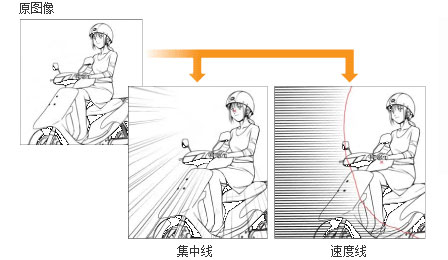
“集中线滤镜”自动创建集中线
只需设置参数即可自动绘制集中线,还可保存常用设置以供调用。

集中线滤镜增强作品表现力
启用“出入锋” 停用“出入锋”

速度线滤镜
只需设置参数即可自动绘制平行线。还可保存常用设置以供调用。

放射线尺
设置集中线,使用笔向集中点绘制直线。

平行线尺
设置参考线(尺子),则以参考线为准,使用笔工具绘制出平行线。

曲线尺
自由设置曲线的参考线(曲线尺),即可沿着曲线的参考线绘制线条。
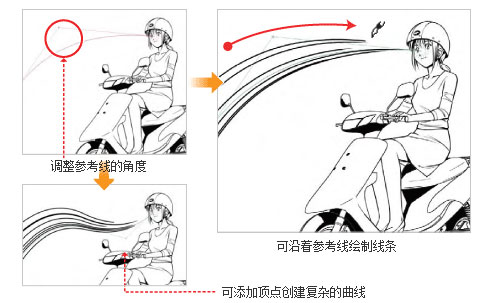
7.完稿/网点纸
下一步骤是粘贴网点纸。

【Topics网点纸】“网点纸”类似印有网点或图案的透明纸,包括网点网点纸、渐变网点纸、图案网点纸等。可以在图画作品上大面积粘贴,也可以安装轮廓剪裁后进行粘贴。除此之外,还可以在网点纸上进行刮网,或重叠粘贴网点纸等操作。
不产生莫尔条纹网点纸
采用不受分辨率影响的“矢量格式(数据)”。即使变更分辨率,或缩放图像,也不致产生莫尔条纹。

原图像
在其他软件中变更分辨率后

加工/编辑网点纸
可加工或编辑网点纸,如补网或刮网,变更或修正等。补网:使用画笔工具可轻松补网。

刮网:可以在网点纸上进行“模糊”处理,如同使用刮刀或钢砂橡皮处理的效果。

变更/修正网点纸:可对已粘贴的网点纸变更类型或进行修正。
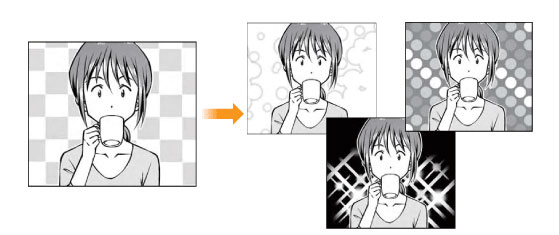
渐变网点纸
可粘贴带有渐变的网点纸。

8.对白框/台词
结束粘贴网点纸后,最后要创建对白框并键入台词了。

【Topics 对白框&台词】在传统漫画时代,是使用手绘或模板(如尺子等)绘制对白框的。为商业杂志写台词,是画手在对白框中用铅笔书写后交给编辑,再由编辑或印刷厂照相排字粘贴而成的。为同人志写台词,是用文字处理机或其他设备将文字裁切下来粘贴的。
丰富的对白框素材
优漫预设的常用漫画素材逾百种。将目标素材拖放到画布上即可创建对白框。

任意变形对白框:可变更对白框的大小,或边框粗细及填充等。

添加对白框尾巴:在需要添加尾巴的位置上进行拖动即可。

自创对白框:只需调整参数即可自创对白框。

保存对白框:保存常用对白框以备选用。

9.键入简单台词
点击画面,用键盘输入文字。

详细设置台词:可以设置字体、大小、行距、字距等。

2DLT/3DLT功能
导入用数码相机拍摄的照片或图像数据,可自动转换为线稿或网点纸。

在转换时详细设置
自动转换图像过程中,可详细设置分辨率或网点纸色阶等。

3DLT功能
导入3D模型数据,自动转换为线稿和网点纸。该操作适用于耗时、费力且对技术要求较高的背景作画,或绘制较为复杂的物体,可大幅提高效率。
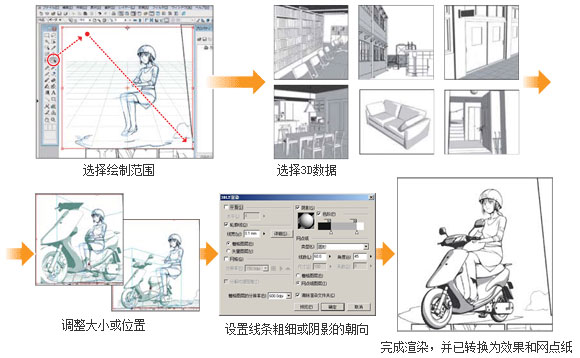
矢量化渲染数据:使用3DLT功能自动转换时,可选择以“栅格数据”输出线稿,或以“矢量数据”输出线稿。

栅格、矢量转换
以“栅格数据”绘制的作品可转换为不受分辨率影响的“矢量数据”。转换后无损图像效果。

网点纸形变功能
可以对网点纸的图案进行任意形变。 网格变形:沿着弯曲面变形网点纸的图案。

边缘形变:对网点纸边缘进行形变,使之产生立体效果。

透视:添加透视效果,使之产生远近感。

优漫下载注意事项
1 下载完成后不要在压缩包内运行软件直接使用,先解压;
2 软件同时支持32位64位运行环境;
3 如果软件无法正常打开,请右键使用管理员模式运行。
优漫下载更新日志
1、性能体验优化提升
2、修复了已知bug













